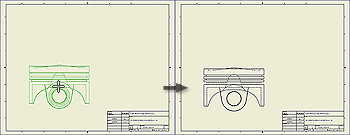
新工程图中的第一个视图是基础视图。在功能区上,单击
“放置视图”选项卡
 “创建”面板
“创建”面板
 “基础视图”
向工程图添加其他基础视图。
“基础视图”
向工程图添加其他基础视图。
基础视图是随后创建的视图的基础。基础视图:
- 设定子视图的默认值。
- 可用来创建投影视图、斜视图、剖视图和局部视图。
|
|
|
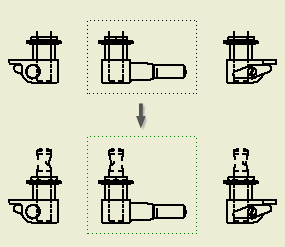 |
注: “BOM 表结构”设为“参考”的零件不包含在用以创建默认大小的视图边框的公式中。因此,可以在工程视图中修剪参考零件。若要增加视图边框的大小,请增加“工程视图”对话框中“模型状态”选项卡上的“边界”值。
|
提示: “工程视图”对话框中的默认设置和默认值按照当前标准进行定义,并可以使用样式和标准编辑器进行更改。
 演示如何创建基础视图
演示如何创建基础视图